
【保存版】PowerShell 入門シリーズ完全まとめ|基本〜実務コマンド・自動化まで総合ガイド
PowerShellの基本文法、実務コマンド、ネットワーク診断、CSV処理、パイプライン、関数までを体系的にまとめた入門シリーズ。Windows管理に役立つ保存版ガイド。
今まで学んできたことや、新たに学んだこと、趣味を通して様々な人と共有できたらなと思いはじめた電脳日記。

PowerShellの基本文法、実務コマンド、ネットワーク診断、CSV処理、パイプライン、関数までを体系的にまとめた入門シリーズ。Windows管理に役立つ保存版ガイド。

PowerShellでif文を使った条件分岐を簡単に紹介しています。意外と躓きがちなif文について、理解を深めることができればと思います。他にもスクリプト生成で条件分岐をさせたいときにご参考にしていただけたら嬉しいです。

PowerShellでCSVファイルを取り扱いたいときって、少なからずあるかと思います。今回は、CSVファイルがある法則性に基づいて構成される場合にカッコよく取り扱う方法を簡単に紹介しています。こんな使い方もあるのかと思ってもらえたら嬉しいです。
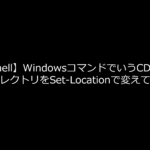
Windowsコマンドでは、作業ディレクトリを変更するのにCDコマンドを使用していました。PowerShellでも似たコマンドがあり、それはSet-Locationになります。もちろんPowerShellでもCDコマンドは使用できますが、せっかくなので、Set-Locationを使って作業ディレクトリを変えてみました。

PowerShellでフルパスを取得する方法として、(Get-ChildItem).Fullnameを使った方法を以前に紹介しました。今回は、Resolve-Pathを使った方法を紹介します。使い方は至ってシンプルですが異なる方法として、一方が使えなくなった時の活用方法として覚えていただければと思います。

電話番号を検索するときに最も簡単な方法としては、桁数による判定や判定する対象が固定であれば、これを条件式に当てはめることで判定ができます。しかし、打ち間違いによる禁止文字の混在などは見極めることができず、どうしても漏れが出てしまいます。そんな時に活用できる正規表現、今回はPowerShellで紹介しています。

ふとPowerShellでスクリプトを書いていると行数を短くしたいという欲に駆られることはないでしょうか?例えば、いくつか関数を作っていて、1つの変数にいくつかの関数を組み合わせた答えを代入したいときとか。そういったときに1行で2回関数を呼び出す記述を紹介していきます。

Windowsコマンド同様、batでも外部アプリケーションが呼び出せるようにPowerShellでも実は外部アプリケーションを呼び出すことができます。ふと外部アプリケーションを呼び出したいときにPowerShellでもできる方法を紹介していきます。

現在の.NetFrameworkを知りたいときってありませんか?いろんな方法でバージョンを確認することはできますが、実はPowerShellでもできるとのことなので今回はPowerShellで確認する方法を紹介していきます。参考になれば嬉しいです。

Get-ChildItemを使って特定の拡張子を持ったファイルを取得する方法については、触れましたがファイルがどこに保存されているか、フルパスで取得する方法については触れていなかったので紹介します。ファイルのフルパスを取得して、ファイルごとに処理をさせたい場合などに使えるので参考になれば嬉しいです。